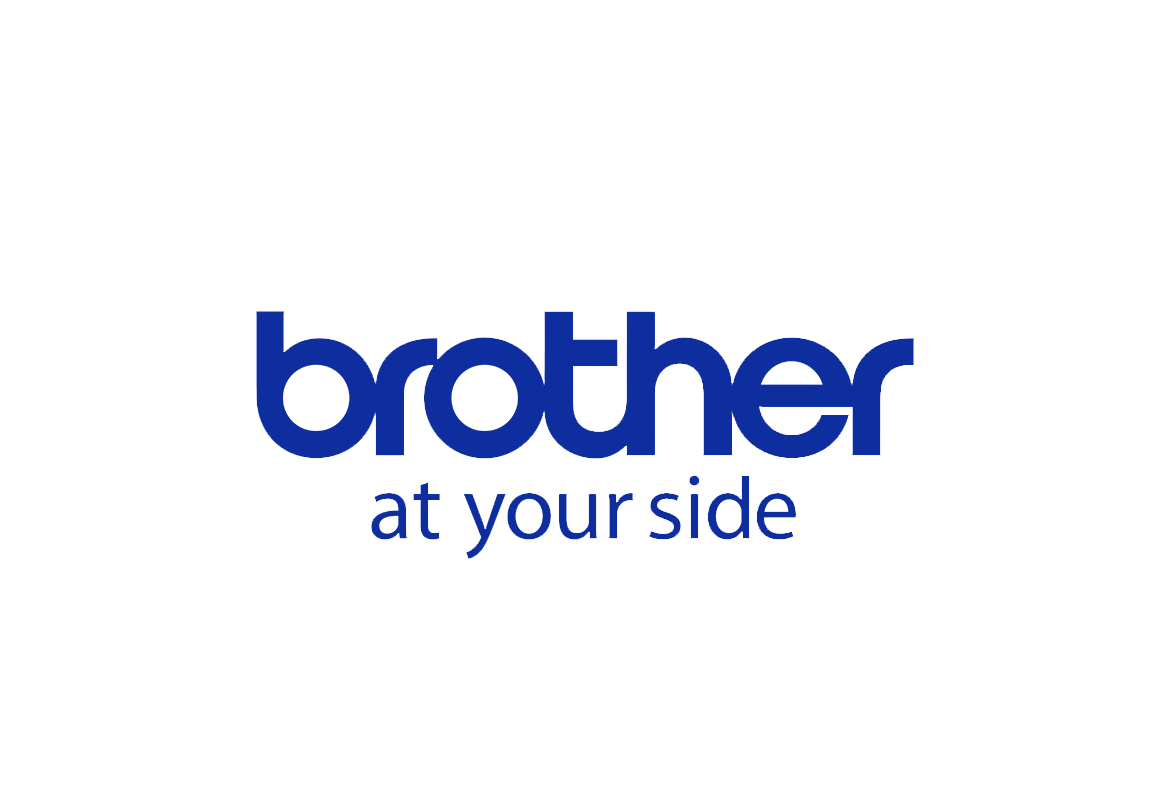Spiegazione di Photo Stitch
Photostitch è una funzione presente nel software PE-Design di Brother. Trasforma le tue foto più belle in ricami, così puoi letteralmente dipingere con i punti!
Riceviamo spesso domande su Photo Stitch: quali sono le dimensioni ottimali della foto, se la foto deve essere di buona qualità, se è meglio utilizzare più colori nel ricamo?In questo articolo rispondiamo alle domande più frequenti suul Photo Stitch di PE-Design, quindi continua a leggere.
Q. Dove posso trovare Photo Stitch in PE-Design?
Se possiedi una delle versioni del software Brother PE-Design (11, 10, PLUS, 2, ecc.), avrai notato le piccole icone Photo Stitch situate all'interno della scheda "Immagine". È qui che si trova la funzionalità Photo Stitch.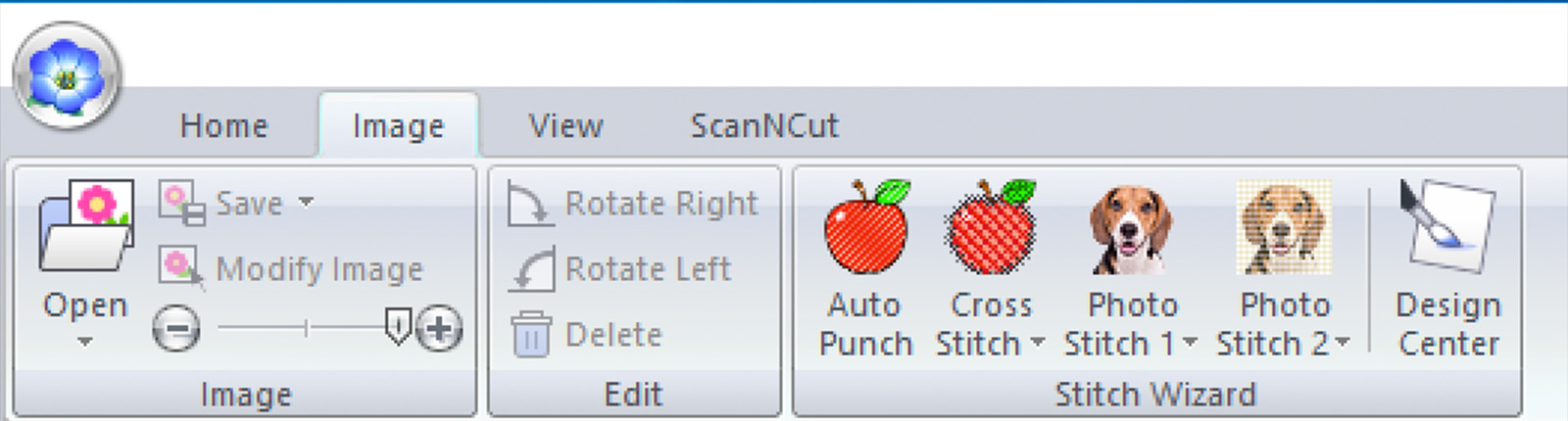
Q. Qual è la differenza tra le diverse opzioni di Photo Stitch?
Nella scheda 'Immagine' sono disponibili due opzioni di Photo Stitch.Photo Stitch 1" è la versione più realistica e consente di utilizzare un gran numero di colori. L'impostazione standard è di dieci colori, ma può essere aumentata o diminuita per adattarsi all'immagine da convertire. I colori vengono stratificati l'uno sull'altro, sfumando insieme per creare più toni.
Photo Stitch 2' offre un effetto più astratto, utilizzando di solito un massimo di quattro colori. I colori vengono ricamati in linee rette e ogni colore viene cucito in una direzione diversa per creare l'effetto astratto.
Gli esempi qui sotto mostrano l'immagine originale (a sinistra) convertita con entrambi i metodi (Photo Stitch 1 al centro, Photo Stitch 2 a destra).
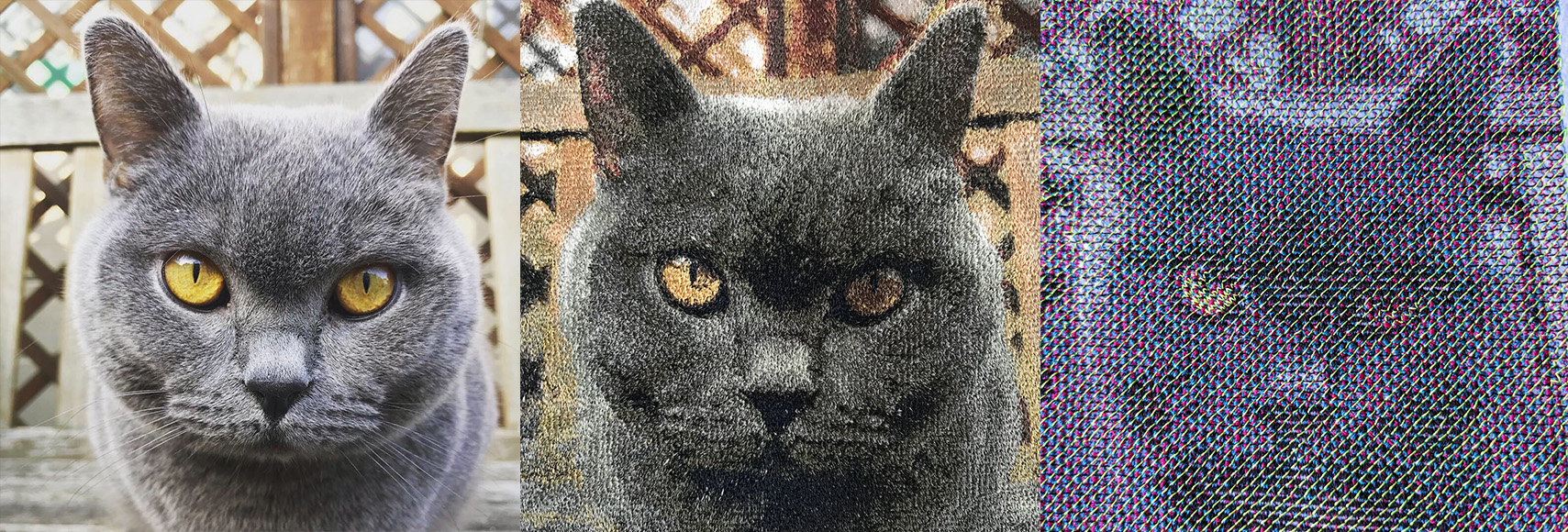
Q. Devo convertire la mia foto in un colori pieni senza sfumature?
No, affatto. Per quanto riguarda il colore, è possibile scegliere tra diverse opzioni.
In 'Photo Stitch 1' sono presenti:
- Colore
- Seppia
- Grigio
- Mono
Tutte queste opzioni (tranne Mono) generano automaticamente dieci colori come punto di partenza. È possibile regolare manualmente il numero di colori in base alla foto e al risultato desiderato. L'opzione Mono genera un solo colore e l'ombreggiatura è creata dalla densità dei punti.
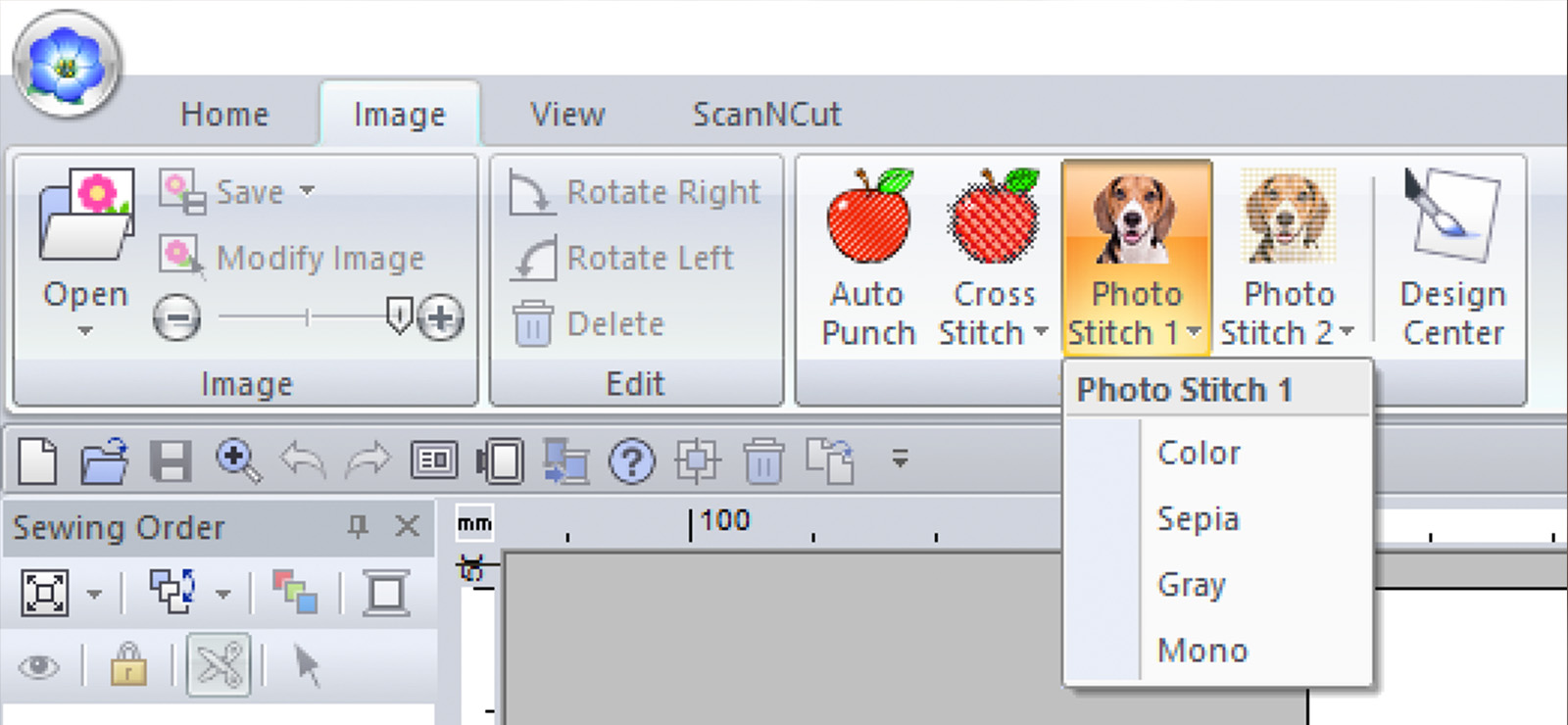
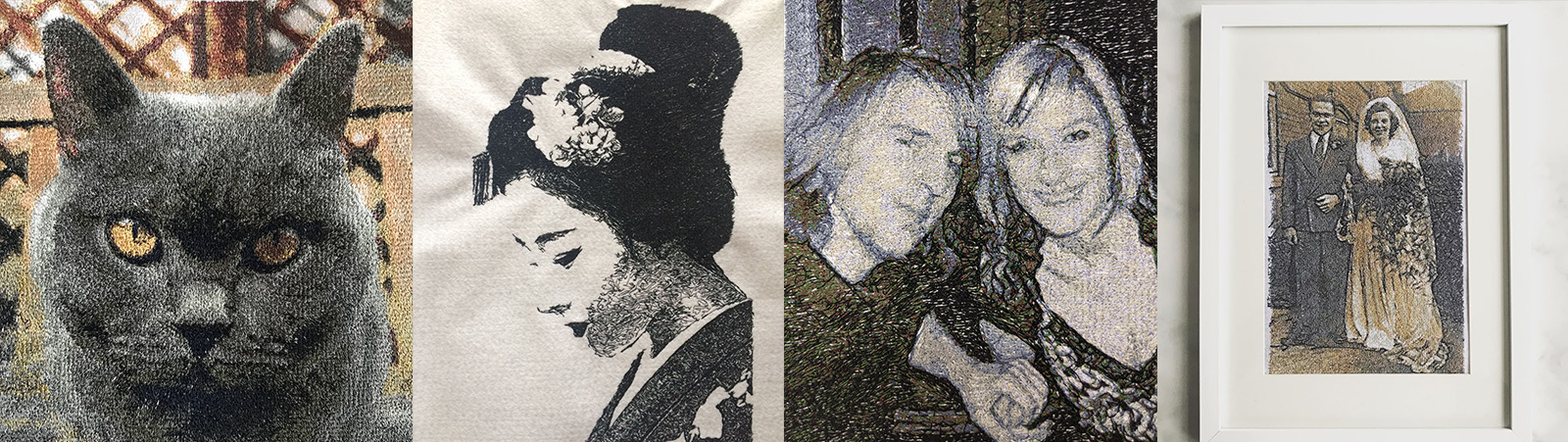
Qui potete vedere i diversi colori di Photo Stitch 1 (da sinistra a destra): Seppia, Grigio e Mono.
In 'Photo Stitch 2' sono disponibili solo due opzioni:
- Colore
- Mono
L'opzione "Colore" genera quattro colori, che inizialmente saranno quelli più simili alla foto originale. Come nel caso di 'Photo Stitch 1', l'opzione Mono consente di ottenere un ricamo ad un solo colore.
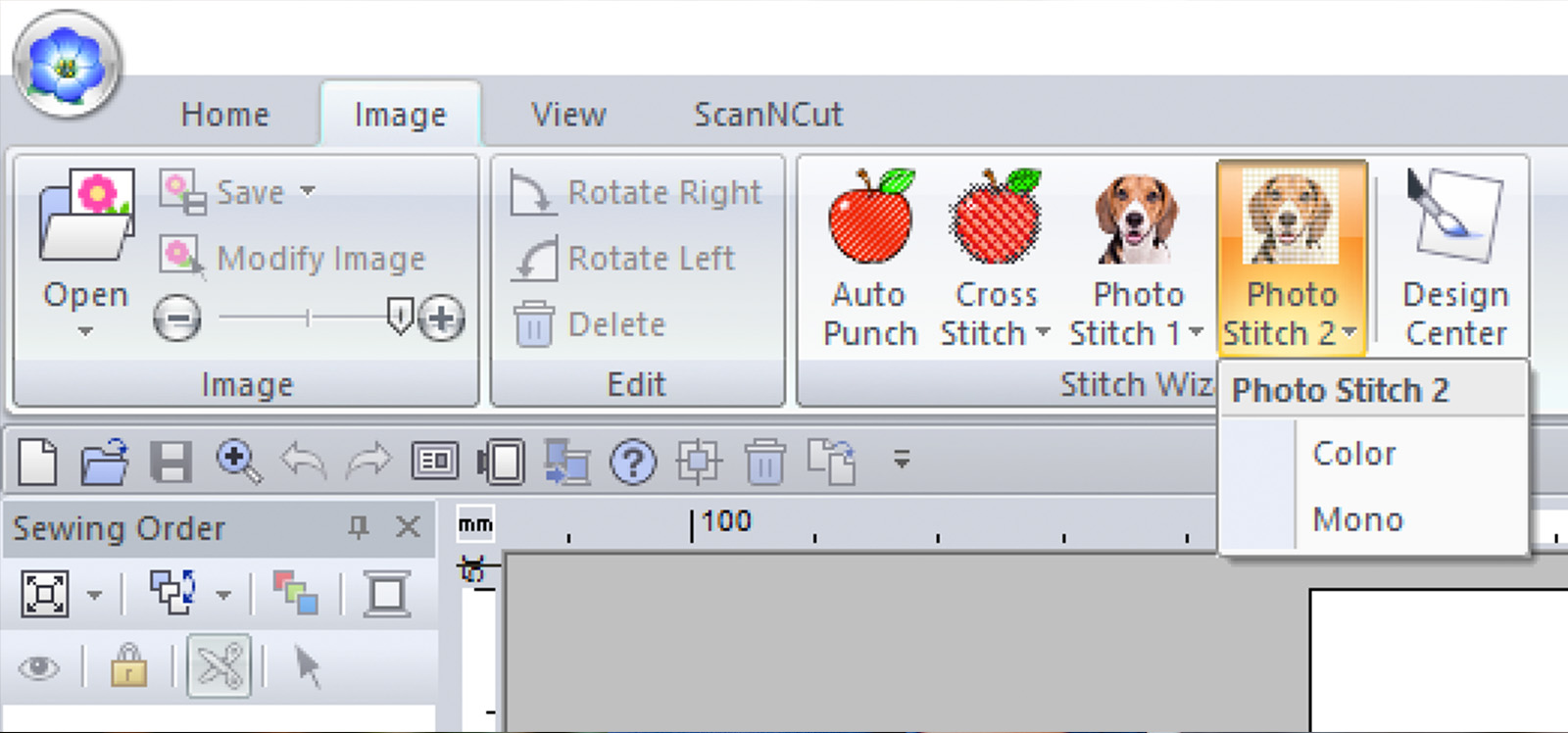
Q. Otterrò sempre un risultato migliore se aumento il numero di colori?
Di solito, ma non è sempre così. Dipende dalla foto originale e dalla marca di filo che si sta utilizzando.Alcune foto funzionano meglio con meno colori, soprattutto se si vuole che la conversione si concentri sui colori chiave principali della foto. Se si aumenta il numero di colori, è possibile che si aggiungano altri colori inutili che non aggiungono molto al ricamo.
Ad esempio, il ricamo del tramonto (sotto) a sinistra ha dieci colori diversi nel ricamo, mentre la versione a destra ne ha solo cinque.
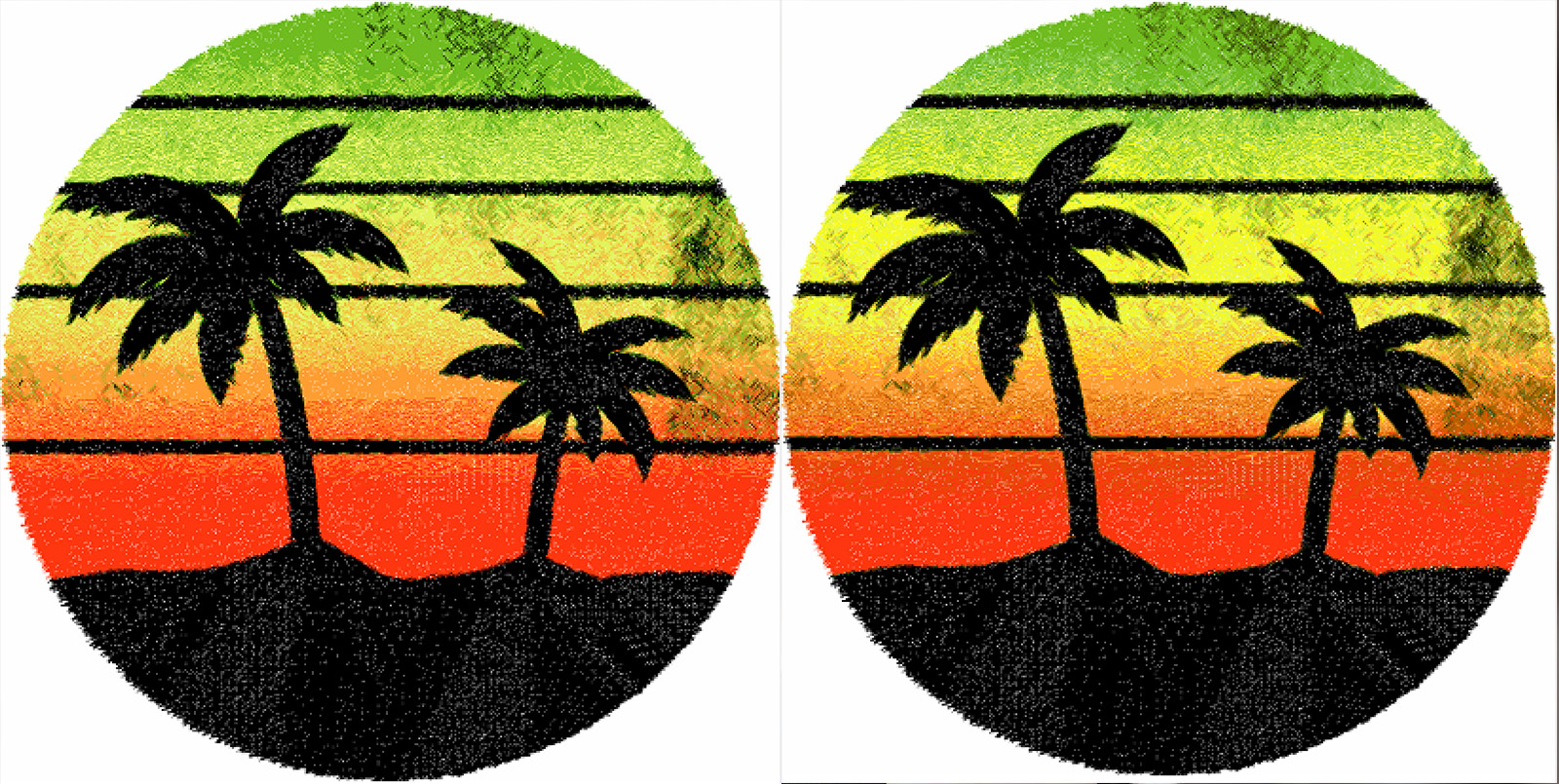
Oltre all'immagine originale, è necessario considerare anche la marca del filo che si sta utilizzando.
Nella gamma standard di filati per ricamo Brother sono disponibili 62 colori. Quindi, se utilizzi questa gamma, la procedura guidata di Photo Stitch avrà a disposizione solo 62 colori con cui lavorare.
Se utilizzi un'altra marca di filati di un produttore (come Madeira), questa potrebbe avere un numero maggiore di colori all'interno della gamma. Madeira Polyneon, ad esempio, ha circa 400 colori a disposizione nella sua gamma. Più colori ha a disposizione Photo Stitch, meno incisivi saranno i colori e più colori dovrai aggiungere al tuo ricamo.
Abbiamo sempre trovato i colori dei filati Brother ottimi quando si tratta di convertire le foto in Photo Stitch.
Suggerimento: se la procedura guidata suggerisce di utilizzare un colore che sembra un po' strano, accettalo! Sarai sorpreso di come il risultato sarà ottimale!
Q. La foto originale deve essere di qualità straordinaria?
Assolutamente no. Alcuni dei migliori progetti di Photo Stitch che abbiamo creato sono stati realizzati a partire da immagini con una qualità inferiore e a bassa risoluzione. Vecchie foto, screenshot e foto di libri hanno funzionato a meraviglia.L'immagine originale (a sinistra) è una foto molto piccola di un vecchio album di famiglia. Abbiamo scattato una foto con un cellulare e l'abbiamo trasferita in PE-Design. Le dimensioni della versione ricamata sono state aumentate a 20 x 30 cm.
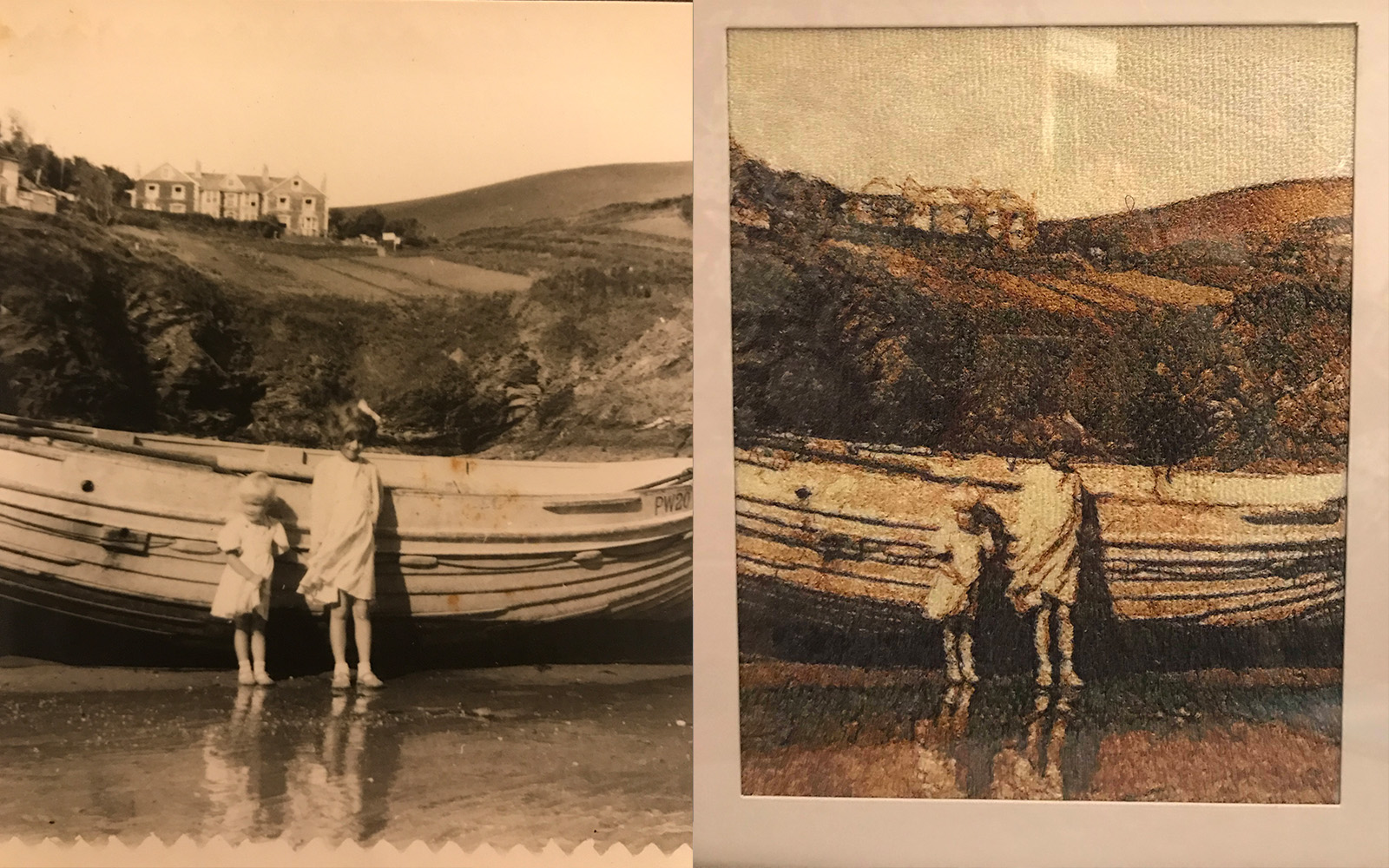
L'immagine originale è una fotografia molto piccola contenuta in un vecchio album fotografico. L'abbiamo scattata con un cellulare. Le dimensioni della versione ricamata sono state aumentate a 20 x 30 cm.

La cosa principale da considerare è il contrasto della foto originale. Le foto con poco o nessun contrasto non avranno una definizione sufficiente per permettere alla procedura guidata di assegnare i colori alle aree della foto. Le foto di animali domestici dai colori scuri sono di solito la principale causa di frustrazione quando si creano ricami con Photo Stitch, perché di solito c'è poco contrasto.
Per questa foto sottostante, abbiamo giocato con la luminosità e il contrasto fino a quando la procedura guidata non è stata in grado di individuare le luci e le ombre della pelliccia nera del cane.

Q. Voglio provare! È meglio iniziare con ricamo piccolo?
Puoi certamente modificare un ricamo Photo Stitch per adattarlo a un telaio da 10 x 10 cm, ma se lo riduci a una dimensione così piccola perderai gran parte della definizione e potresti rimanere deluso dal risultato.Ti suggeriamo di provare un telaio da 13 x 18 cm come misura minima (se la tua macchina è in grado di utilizzarlo). Puoi anche provare a creare il ricamo nel telaio di dimensioni superiori e poi ridurlo una volta convertito - assicurati di tenere premuto il tasto Ctrl durante il ridimensionamento, in modo che il ricamo si riduca sia in punti che in dimensioni.
I migliori ricami che abbiamo creato sono stati sicuramente quelli di dimensioni maggiori. Il ricamo Photo Stitch (sottostante) è stato creato in due parti, ricamate poi con una PR1055X utilizzando il telaio Jumbo. La metà superiore è stata ricamata per prima e successivamente abbiamo girato il telaio per eseguire il ricamo della seconda parte. Per il posizionamento abbiamo utilizzato l'adesivo "'Snowman'" in modo che nel ricamo finito la giuntura sia quasi invisibile.
Suggerimento: assicurati di controllare la capacità massima di punti che la tua macchina è in grado di gestire, poiché alcune macchine hanno delle limitazioni sul numero di punti che possono leggere per ogni ricamo

Suggerimenti e trucchi
Per ottenere i migliori risultati nella creazione dei tuoi ricami con Photo Stitch, prova a seguire le seguenti indicazioni
- Se vuoi ricamare solo il soggetto principale della foto, prova a utilizzare un'applicazione per la rimozione dello sfondo per eliminare lo sfondo in modo semplice e veloce.
- Usa il pulsante "Ottimizzazione immagine" all'inizio della procedura guidata per regolare la nitidezza, la luminosità, il contrasto e l'intensità del colore delle tue foto.
- Se la tua foto è molto grande, potrebbe rallentare il processo di elaborazione durante la procedura guidata. Passa direttamente alla finestra delle dimensioni e clicca subito su "Adatta alla pagina". Poi potrai tornare alla schermata precedente per lavorare ancora sulla tua foto.
- Se stai aumentando il numero di colori nel tuo ricamo, prova ad aumentare di 5 colori alla volta e clicca sul pulsante "Aggiorna anteprima" per applicare le modifiche apportate.
- Nella pagina finale, prova a ridurre la "lunghezza del punto" e a far scorrere il cursore "Dettaglio" su "Fine" - poi clicca su "Aggiorna anteprima" per applicare queste impostazioni.
- L'anteprima del tuo ricamo in questa pagina finale è l'esempio più realistico di come apparirà il Photo Stitch una volta ricamato. Di solito facciamo uno screenshot di questa immagine, perché quando clicchi su " Fine " spesso l' anteprima può sembrare diversa e meno sorprendente, per cui è bello poterla confrontare con l'anteprima precedente!
Speriamo che questo articolo ti aiuti e ti ispiri. Un'altra domanda che ci viene posta regolarmente è se è possibile ottenere questo tipo di effetto con Il mio Design Center sulle macchine della serie Stellaire e Luminaire. La risposta è in un altro post del blog, quindi assicurati di seguirci e di iscriverti alla newsletter per essere il primo a sapere quando viene pubblicato un nuovo post!